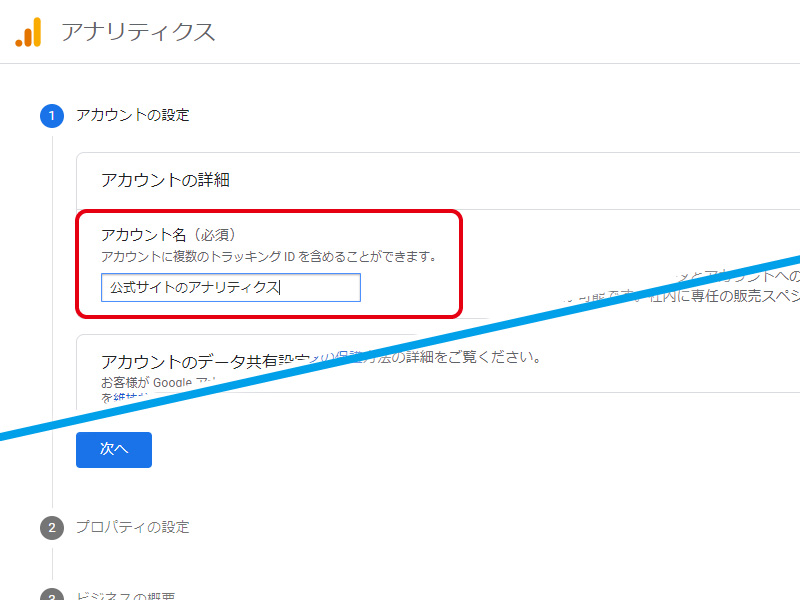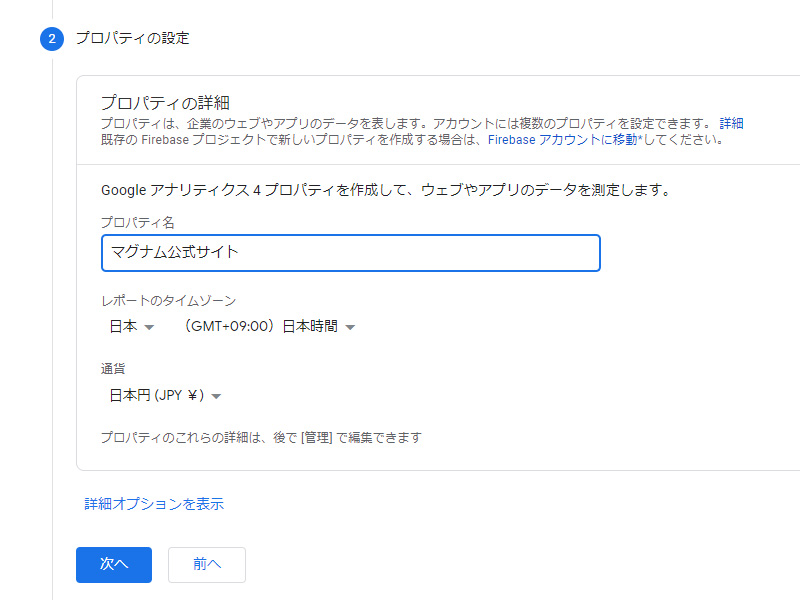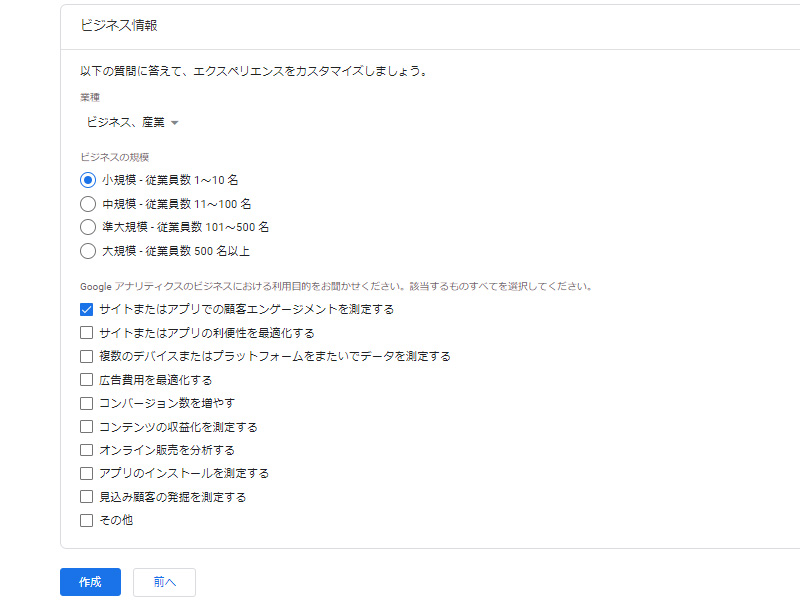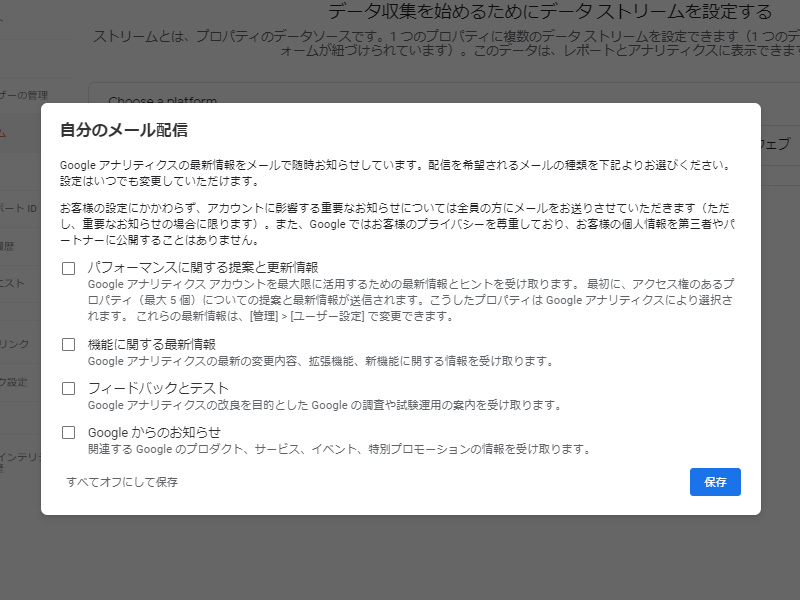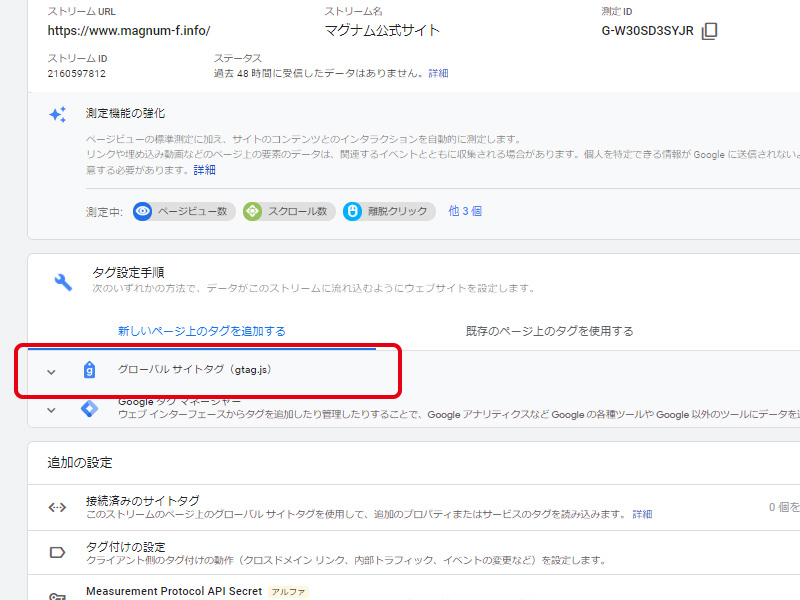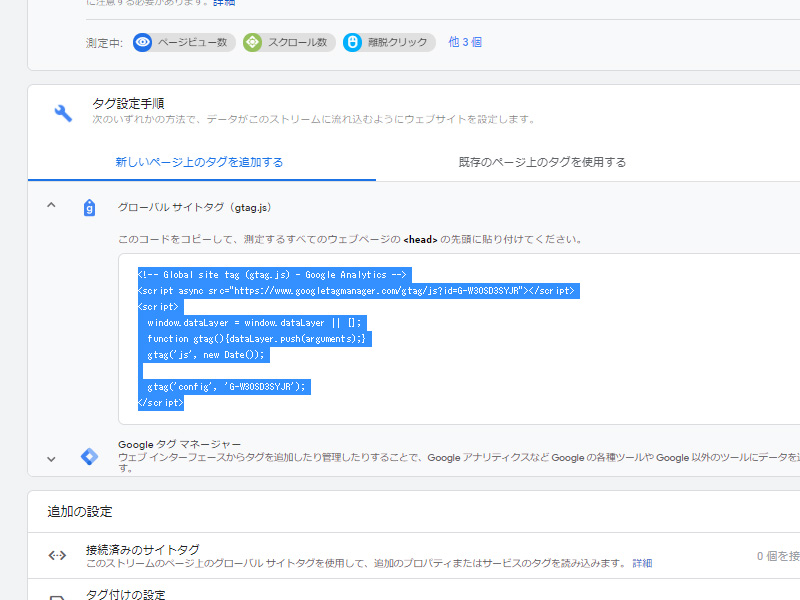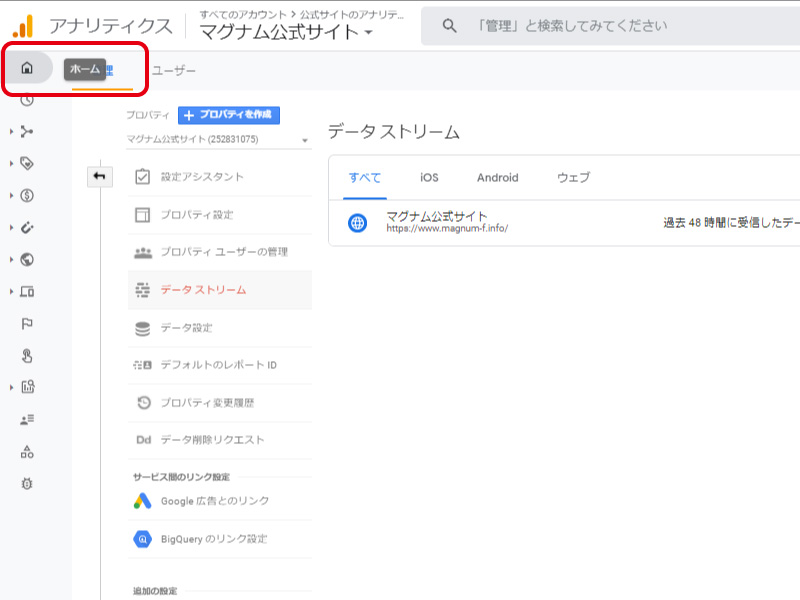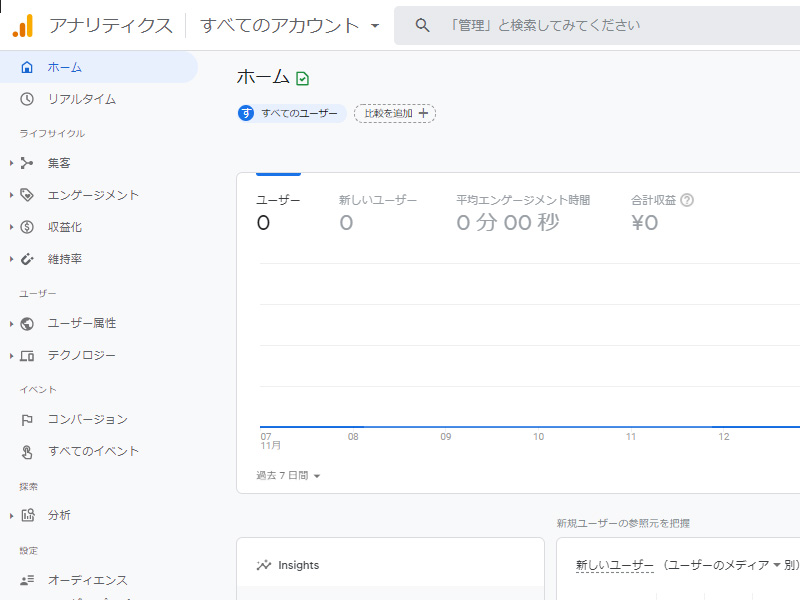google アナリティクスの登録手順¶
googleサービスにログイン。¶
注意
※サービスの利用にはgoogleアカウントが必要です。 google アカウントを持っていない場合は アカウントの作成 をおこなってください。
アカウントを入力して、次へをクリックします。
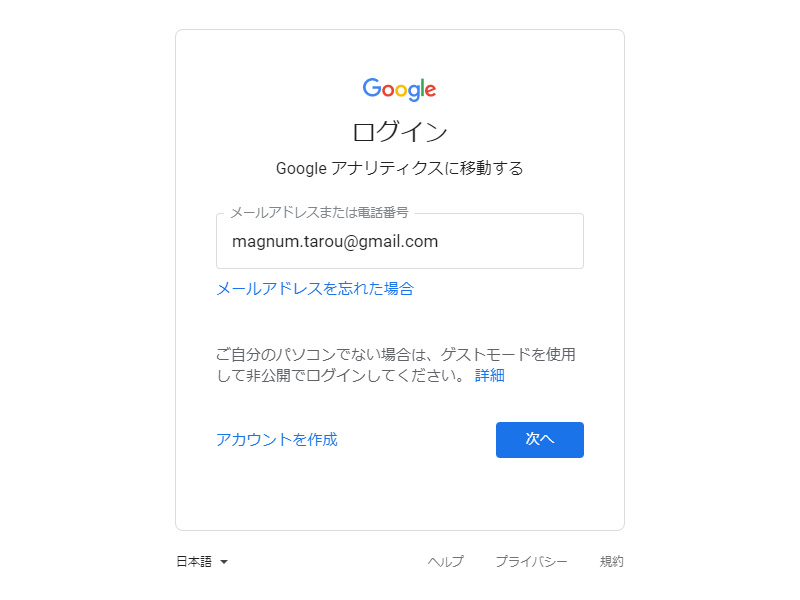
パスワードを入力して、次へをクリックします。
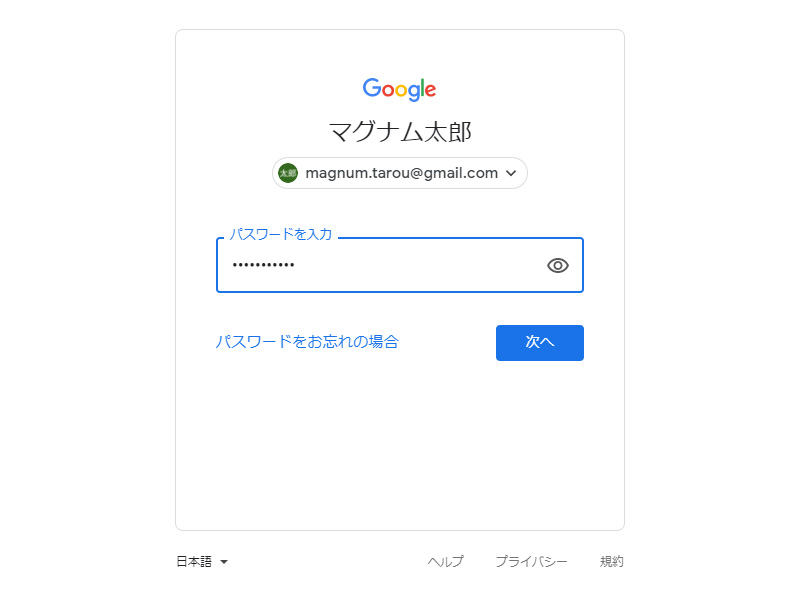
アカウント保護が表示された場合は「確認」してログインします。
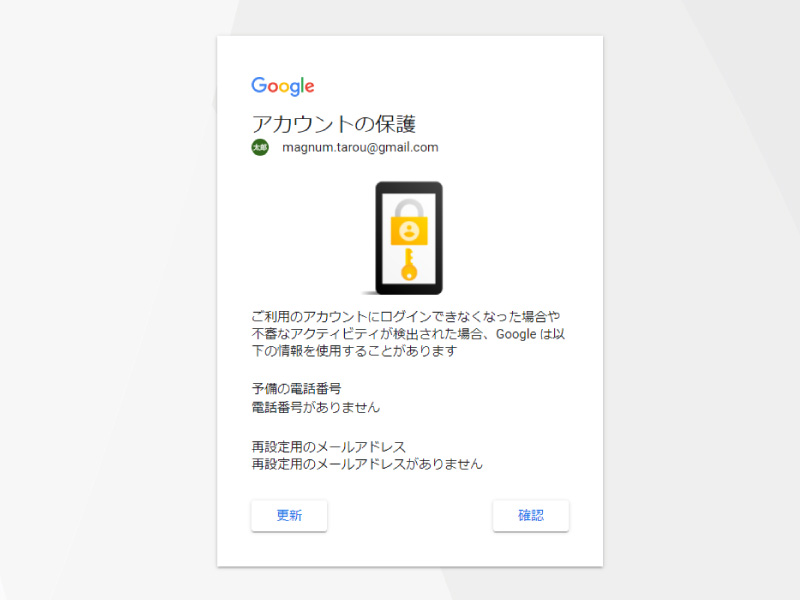
アカウントホーム画面が表示されればログイン成功です。
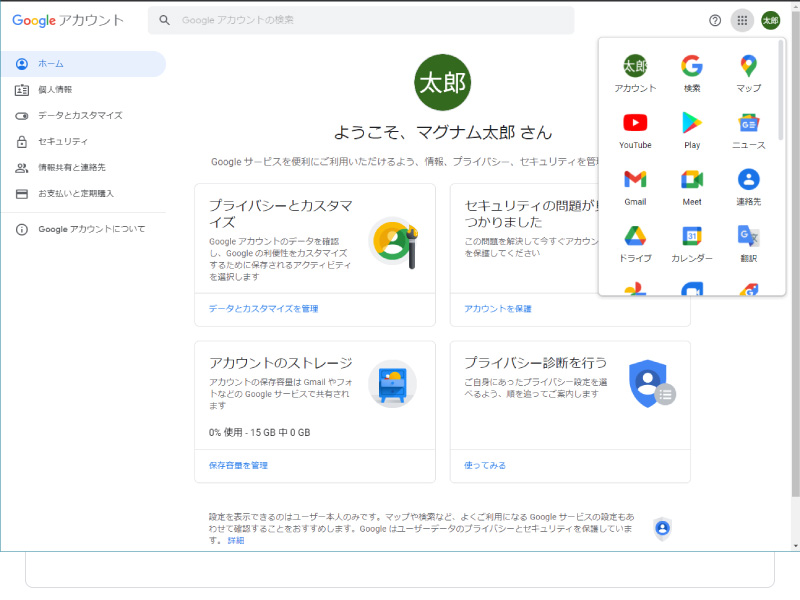
アナリティクスサービスにアクセスします。¶
ログインした状態でアナリティクスサービスにアクセスします。
https://analytics.google.com/analytics/web/provision/
「無料で設定」をクリックします。
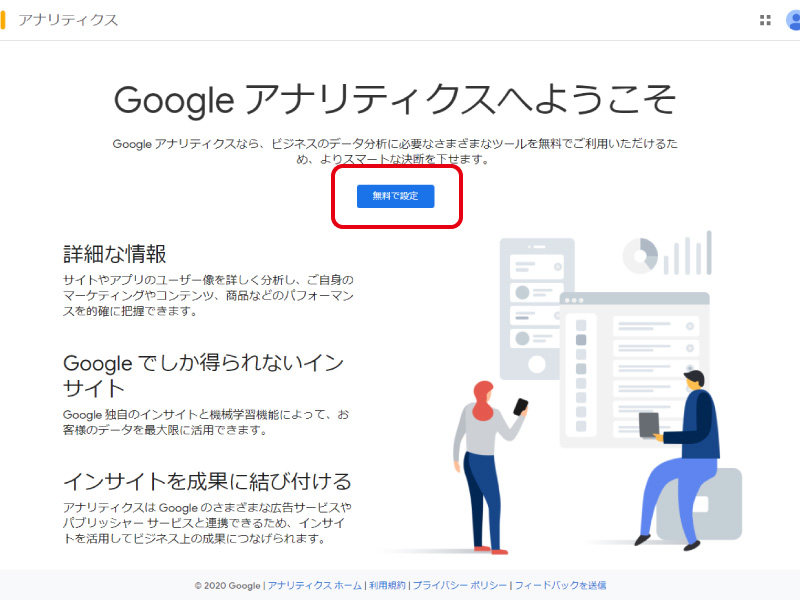
利用規約を確認して同意します。¶
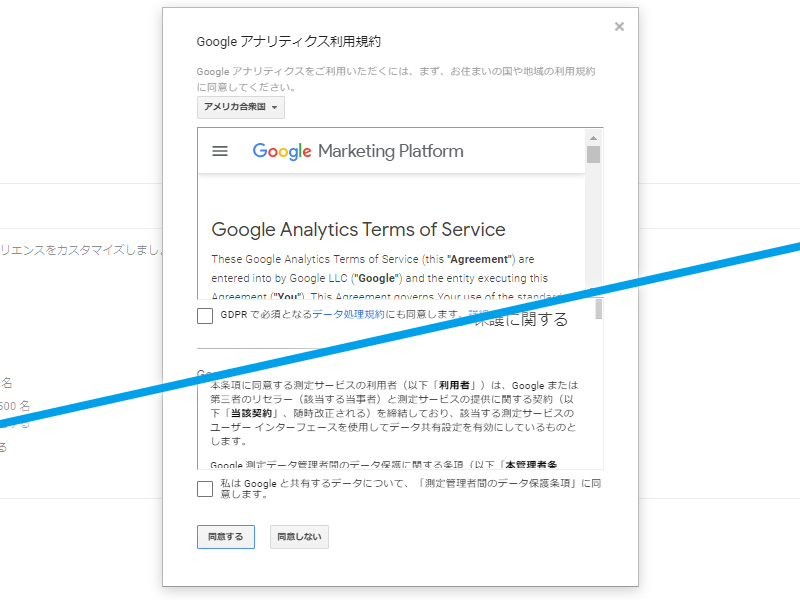
データストリームの設定で「ウェブ」を選択します。¶
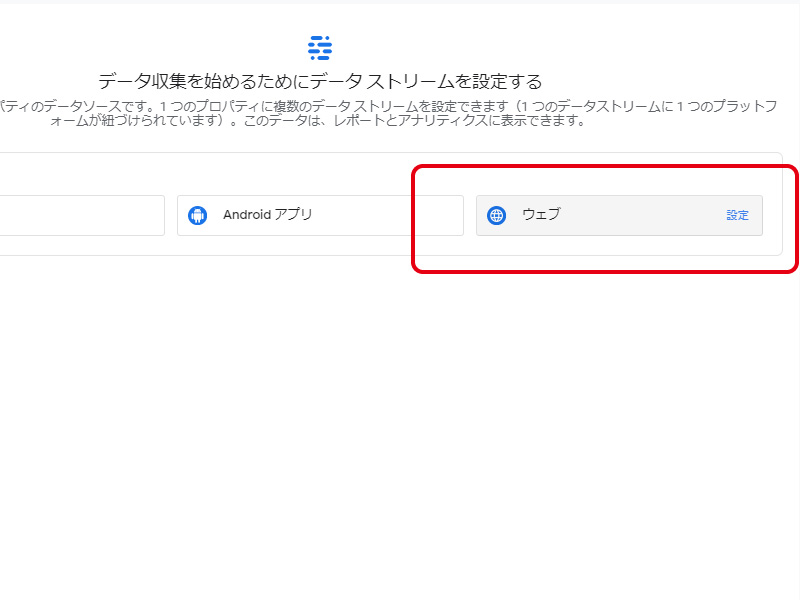
データストリームの設定で「URL」と「ストリーム名」を設定します。¶
注釈
「ストリーム名」は自由に設定できるので分かりやすいものを付けましょう。
「ストリームを作成」をクリックします。
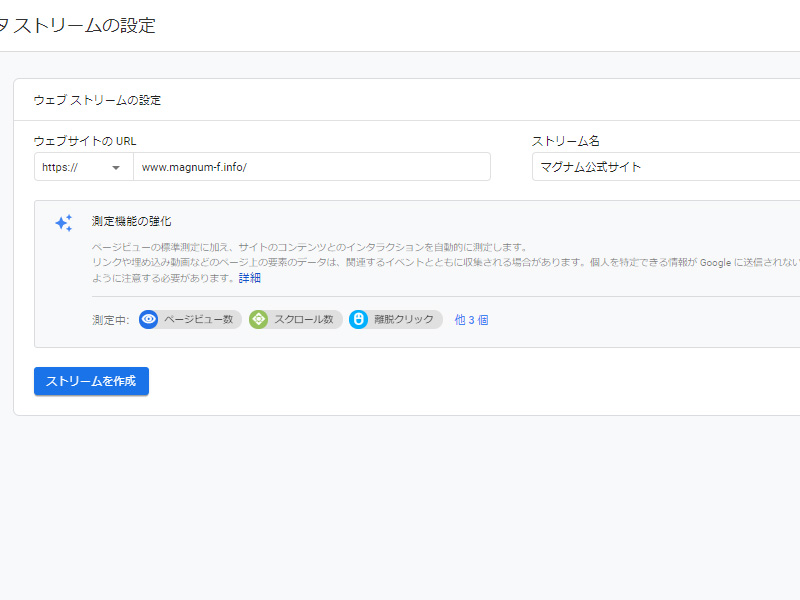
「データストリームの詳細」が表示されます。
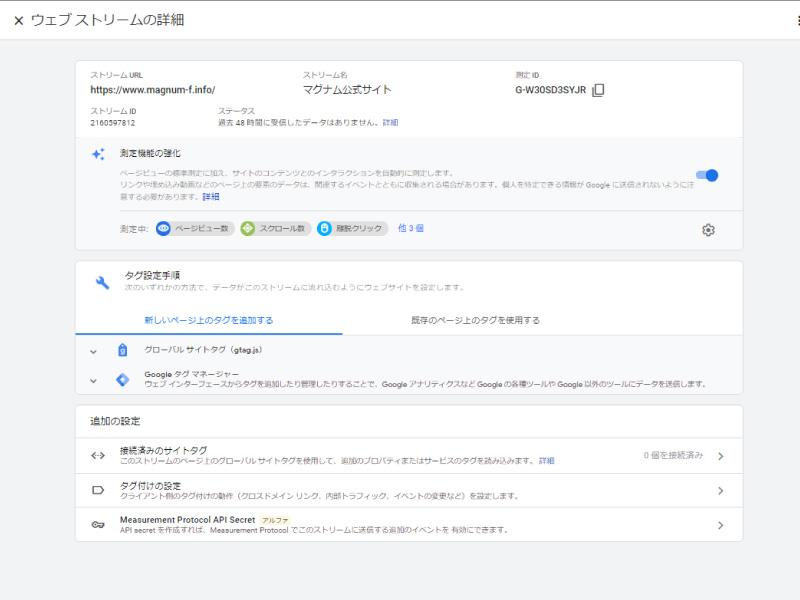
グローバルサイトタグをホームページに設置します。¶
ホームページのheaderタグ内に先ほどコピーしたグローバルサイトタグを設置します。
注意
当社システムをご利用のお客様は、コピーしたグローバルサイトタグを そのままメールに張り付けて、当社までお送りください。当社で埋め込み作業をおこないます。